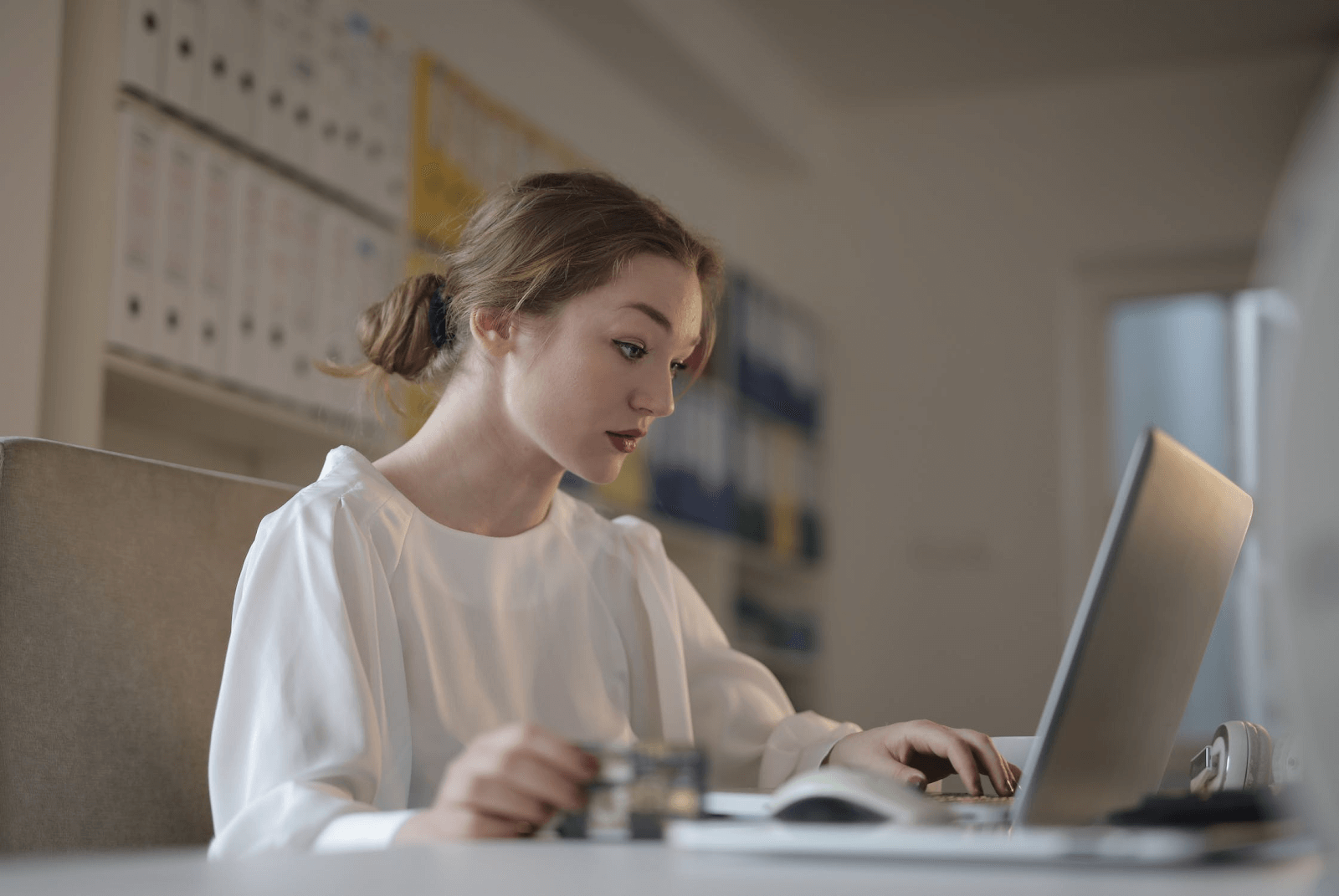협동 성공적인 비즈니스의 큰 부분입니다. 특정 목표를 위해 함께 일하는 사람들은 오늘날 성공한 대부분의 기업의 기초입니다. OneDrive를 사용하면 이러한 공동 작업이 간단 해집니다. OneDrive로 인해 필요한 모든 당사자와의 커뮤니케이션을 유지하기가 쉽습니다.
작업 표시 줄에 배터리 아이콘을 다시 표시하는 방법

비즈니스 용 OneDrive에서 파일 공유 및 공동 작업
모든 Office 앱 (예 : Excel, PowerPoint, Word 등) 내에서 파일을 공유 할 수 있습니다. ‘ 공유 '아이콘. 화살표처럼 보입니다. ‘파일’을 클릭 한 다음 나열된 옵션에서‘공유’를 선택하여‘공유’옵션으로 이동할 수도 있습니다. 공유하려면 파일을 OneDrive에 업로드해야합니다.
선택한 파일을 공유 할 사람을 선택하는 방법은 '공유'를 클릭하면 나타나는 드롭 다운 메뉴에서 다른 사람을 선택하는 것입니다. 파일을 공유하려는 사람이 드롭 다운 메뉴에 나열되지 않은 경우에도 이름을 직접 입력하거나 이메일 주소를 입력하여 파일을 공유 할 수 있습니다.
또한 파일을 공유하는 사람에게 내가 공유하는 파일의 종류 및 / 또는 이유를 알리는 메시지를 추가 할 수도 있습니다.
그런 다음 '보내기'를 클릭하면 파일이 전송됩니다.
공유하는 또 다른 방법
OneDrive에서 공유하려는 파일을 마우스 오른쪽 버튼으로 클릭하고 '공유'아이콘 또는 '공유'옵션을 클릭 한 다음 파일을 공유 할 사람을 선택한 다음 선택하여 OneDrive에서 직접 파일을 공유 할 수도 있습니다. '보내다'.
파일을 공유 할 때 사용하는 것과 동일한 프로세스입니다. Office 앱 .
공유 중지
특정 파일을 더 이상 다른 사람과 공유하지 않으려면 공유를 중지 할 파일이나 폴더를 선택합니다. 그런 다음‘정보’를 선택한 다음‘ 세부 '그리고 거기에서 ‘액세스 관리’.
한번 ' 액세스 관리 ’을 선택하면‘ 엑스 사용 중지하려는 링크 옆에 있습니다. 그‘X’를 클릭합니다. 그런 다음‘ 편집 가능 '를 클릭 한 다음'공유 중지 '옵션을 선택합니다. 그러면 파일이 더 이상 공유되지 않습니다.
'를 선택하는 것을 제외하고 동일한 단계를 수행하여 파일을 보는 사람을 변경할 수도 있습니다. 로 변경 '공유 중지'대신 '. 그런 다음 누가 어떤 파일을 보았는지 변경할 수 있습니다.
파일 공유를 중지하거나 파일을 보는 사람을 변경하려면 파일 소유자이거나 편집 권한이 있어야합니다.
파일 복사
OneDrive에서 파일을 복사하려면 파일 선택 그리고 두 개의 체인 링크처럼 보이는 아이콘을 클릭하십시오. 함께 연결됩니다. 이것이 '링크 복사 ’아이콘입니다. 아이콘을 클릭하면 링크가 복사됩니다.
마우스 dpi를 찾는 방법
특정 파일을 마우스 오른쪽 버튼으로 클릭 한 다음 옵션을 선택하여 링크를 복사 할 수도 있습니다. 링크 복사 ’파일을 복사합니다.
무결성과 정직한 비즈니스 관행으로 신뢰할 수있는 소프트웨어 회사를 찾고 있다면 보다 더 멀리 보지 마십시오. 우리는 고객이 필요로하는 소프트웨어 제품에 대해 안정적이고 만족스러운 경험을 제공하는 데 관심이있는 Microsoft 인증 파트너이자 BBB 공인 비즈니스입니다. 우리는 모든 판매 전, 도중 및 후에 당신과 함께 할 것입니다.
이것이 바로 우리의 360도 보증입니다. 그래서 당신은 무엇을 기다리고 있습니까? 오늘 전화주세요 +1877315 1713 또는 sales@softwarekeep.com으로 이메일을 보내십시오. 또한 라이브 채팅을 통해 연락 할 수 있습니다.